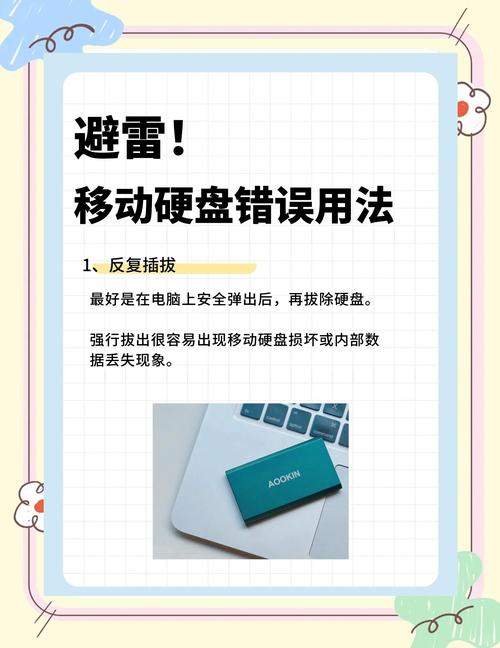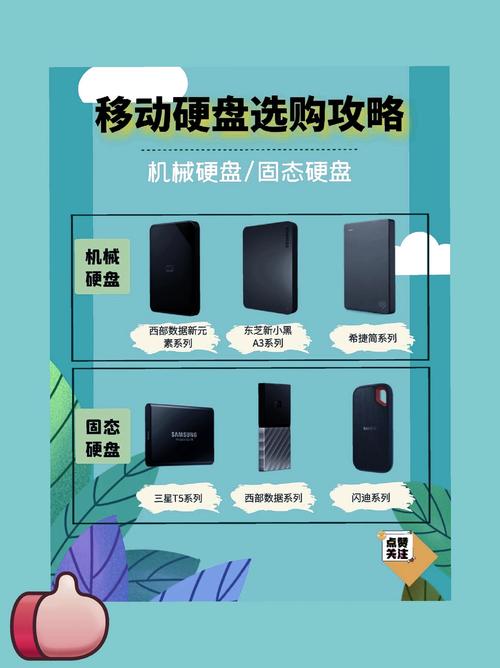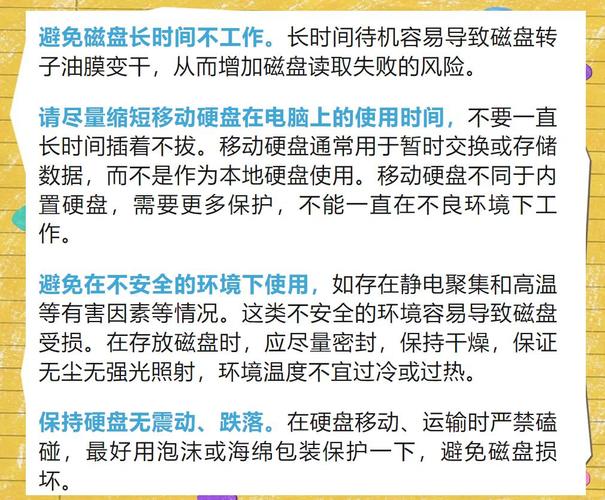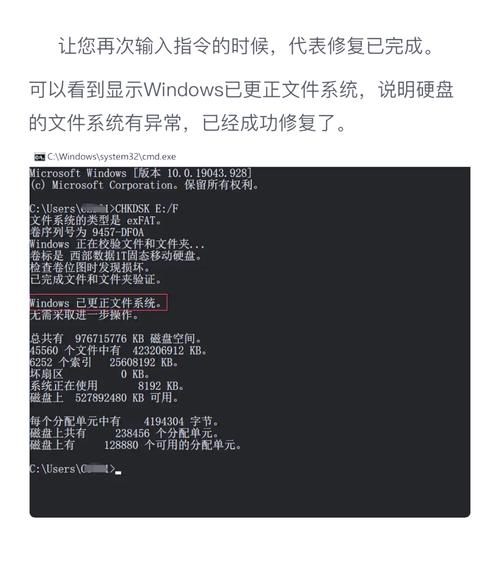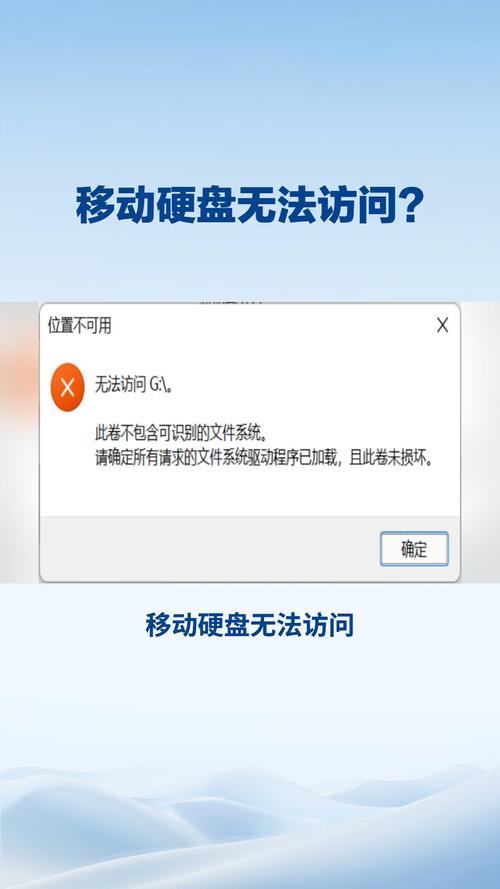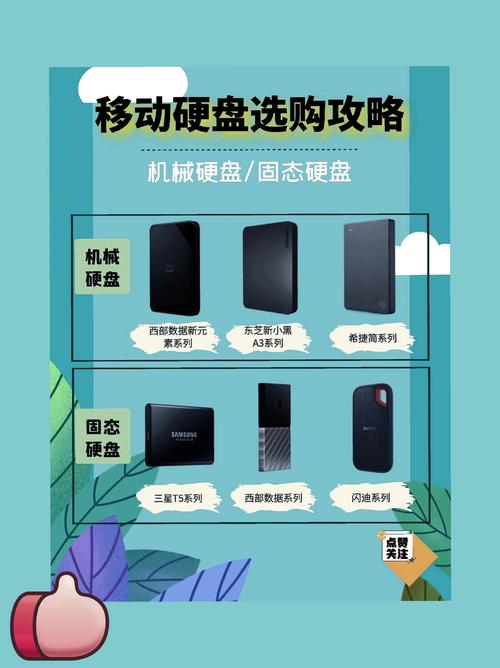使用移动硬盘时,可能会遇到不同的故障问题,将设备重置为出厂默认状态是解决这些问题的有效方法之一。下面,我将为大家详细介绍朗科品牌移动硬盘恢复到出厂设置的具体步骤与操作流程。
恢复出厂设置的作用
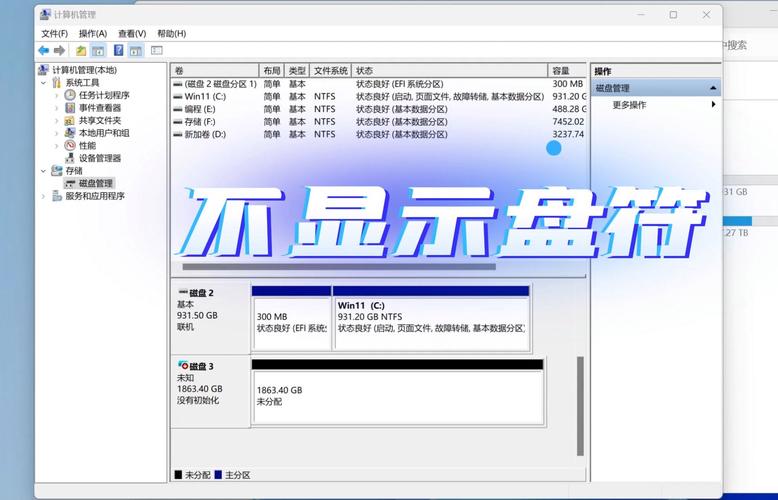
将移动硬盘恢复至初始设置,能让它回归最初状态,同时清除使用过程中积累的各种临时文件和错误配置。比如,当硬盘频繁出现运行不畅、读写错误等问题时,试试恢复出厂设置可能有助于它恢复正常。这就像手机用久了会变得反应迟钝,一旦恢复出厂设置,速度就能明显提升,移动硬盘也是这样。恢复出厂设置这一功能可以彻底清除硬盘上的所有数据,所以在执行此操作前,一定要对重要数据进行备份存储。
准备工作须知

在重置朗科移动硬盘的出厂设置之前,请先检查硬盘与电脑的连接是否顺畅无误。确保使用数据线将移动硬盘正确地连接到电脑上,并保证连接稳固,没有任何松动的迹象。此外,还需要确认电脑的操作系统是否能够与移动硬盘相匹配。另外,还需提前准备一台用于保存关键信息的存储工具,比如额外的移动硬盘或者高容量U盘,并提前将移动硬盘中的关键数据复制出来,这样做是为了避免在重置设备至出厂状态时可能出现的资料遗失情况。

Windows 系统操作方法
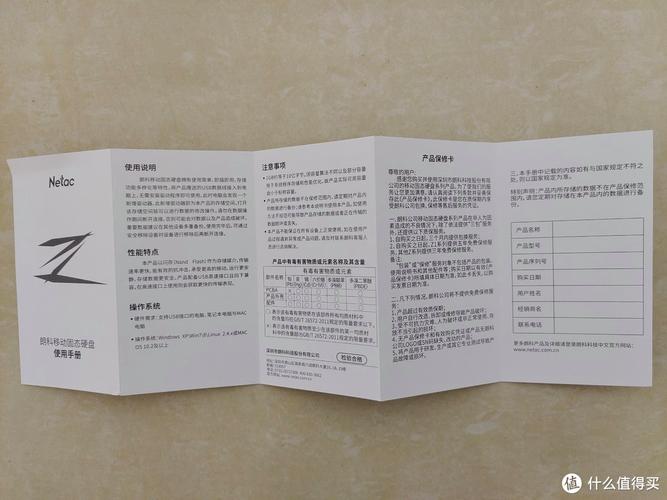
进行Windows系统的恢复操作,首先需要打开“此电脑”,识别并找到朗科移动硬盘的盘符。然后,用鼠标右键点击该盘符,从弹出的菜单中选择“格式化”。在格式化时,一般会选用“NTFS”作为文件系统,而分配单元的大小可以根据个人需要进行调整。在确认了相关设置后,只需轻轻按下“开始”按钮,电脑便会立即启动对移动硬盘的格式化程序,这一过程实际上是对硬盘进行出厂时的初始化操作。
Mac 系统操作方法
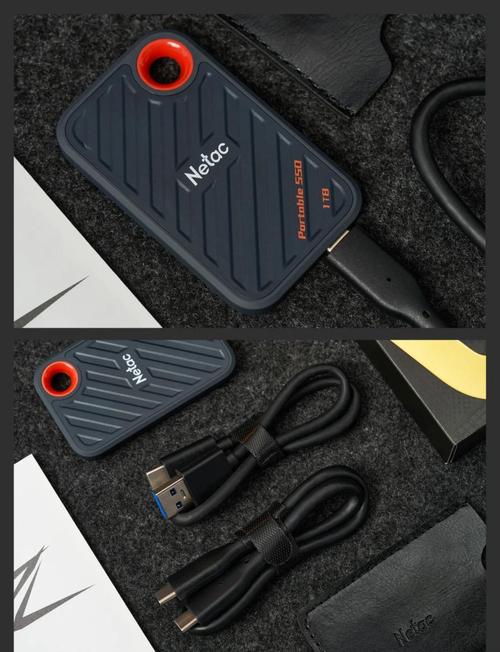
若您的电脑采用的是 Mac 系统,那么请先打开“应用程序”,找到并进入“实用工具”这一部分。在这里,您需要找到并打开“磁盘工具”。在磁盘工具的界面里,您需要找到并定位到朗科移动硬盘。找到后,请选中该移动硬盘的图标,接着点击“抹掉”这一功能。在接下来的格式选择环节,请选择一个适合的文件系统,比如“APFS”。输入磁盘的名称,紧跟着点击“抹除”按键,随后移动硬盘便会开始执行恢复操作。待操作圆满结束,硬盘便会恢复至出厂时的原始状态。
恢复后的注意事项
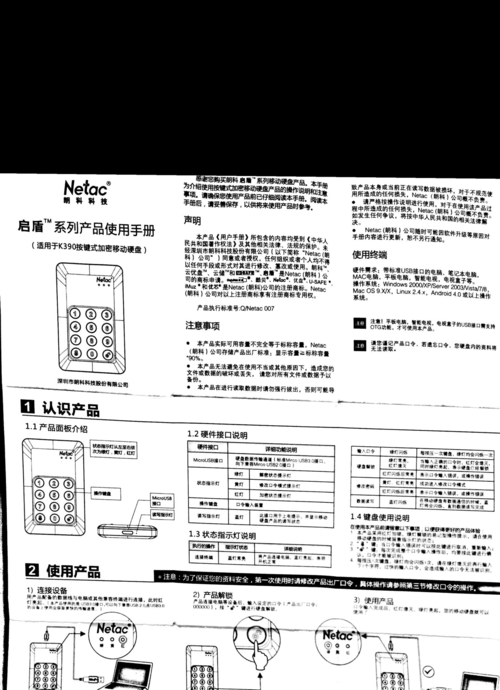
恢复至出厂设置后,朗科移动硬盘焕然一新。这时,我们可进行基础设置,比如设置磁盘卷名,便于区分。同时,应避免急于在硬盘存放大量资料,先进行一些基本的读写测试,来确保硬盘能恢复正常运作。另外,还需培养定期备份资料的好习惯,以防未来可能出现的任何问题。
遇到问题的解决办法
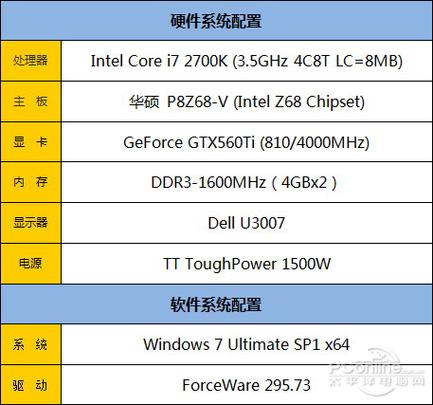
恢复出厂设置时,可能会遇到不少困扰。如果格式化操作未能成功,可能是硬盘自身出现了故障。此时,可以尝试更换数据线,或者换一台电脑进行尝试。若问题仍旧没有解决,可能就需要联系朗科的售后服务,寻求专业人员的检修援助了。在恢复朗科移动硬盘出厂设置的过程中,大家是否遇到过难以克服的难题